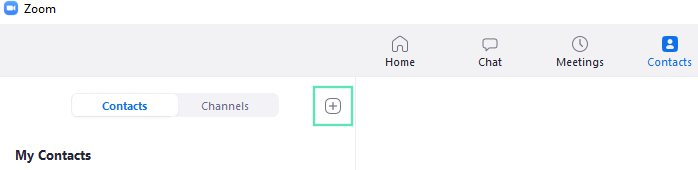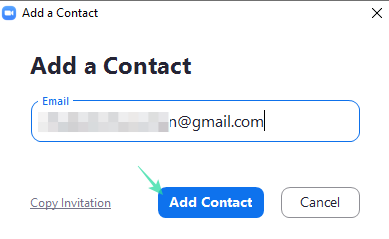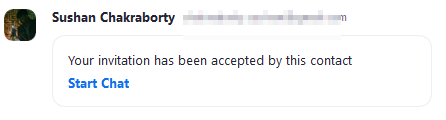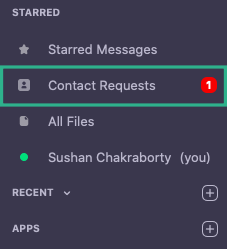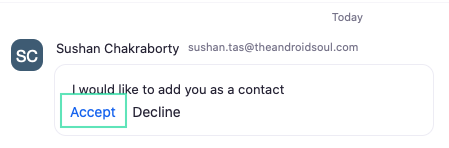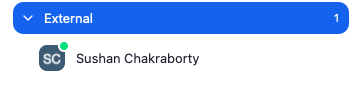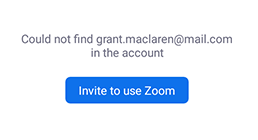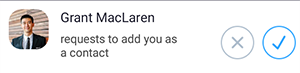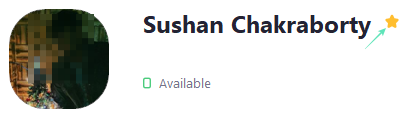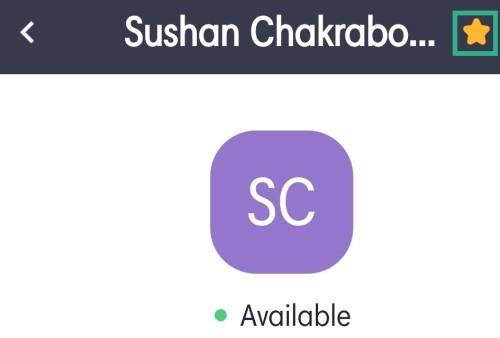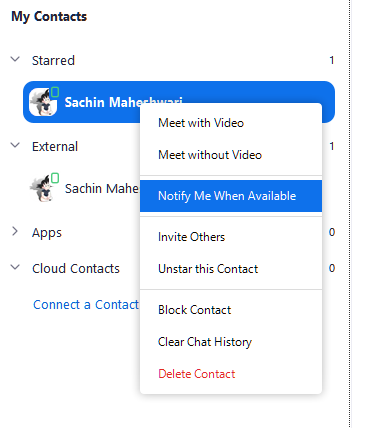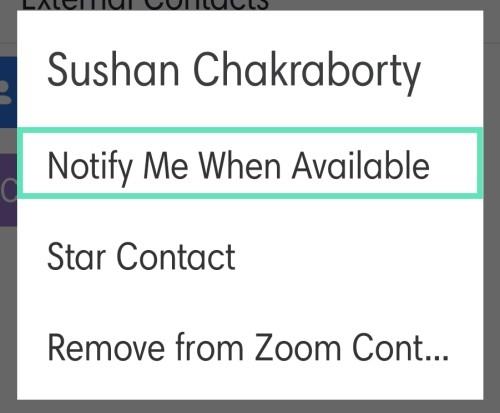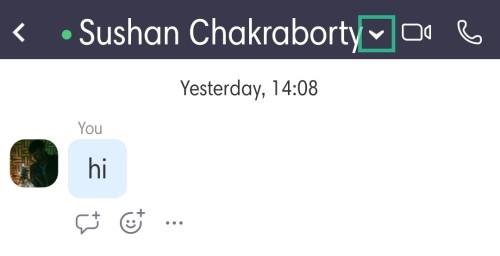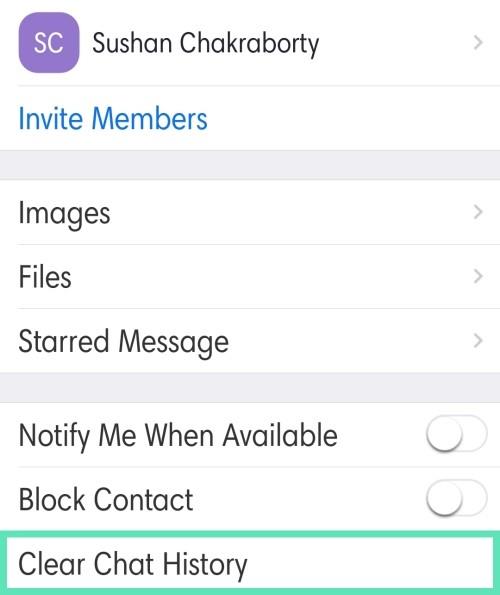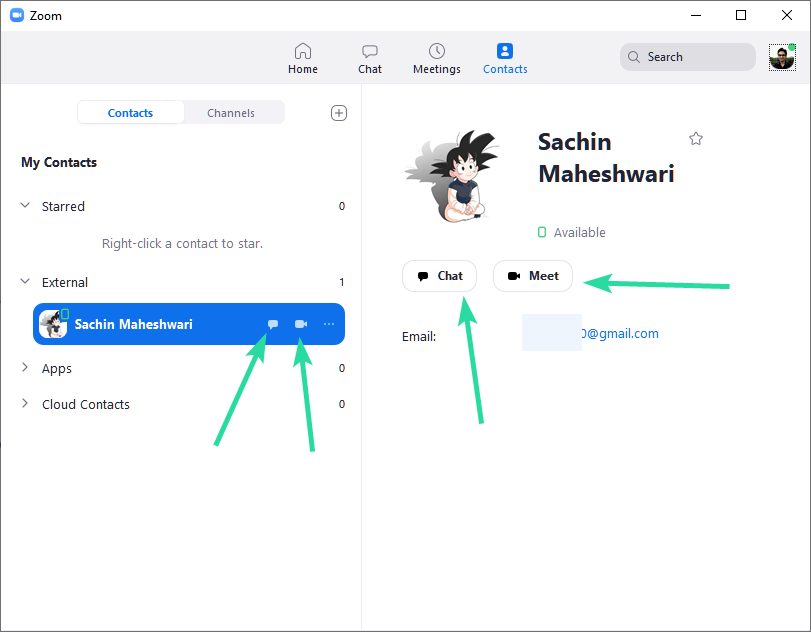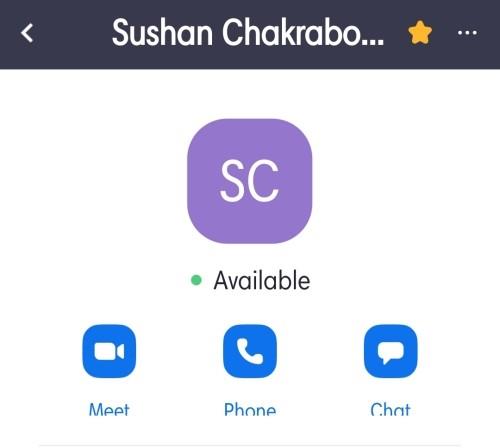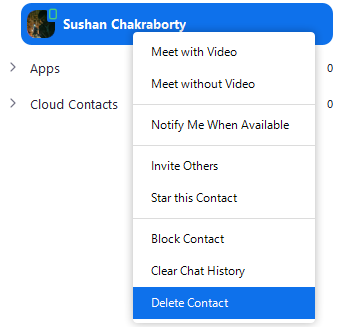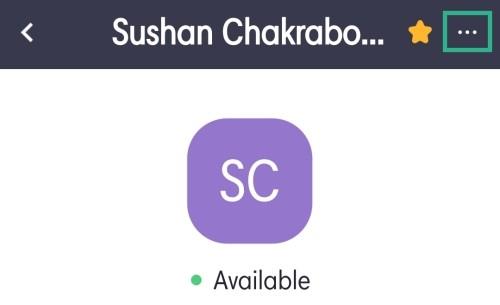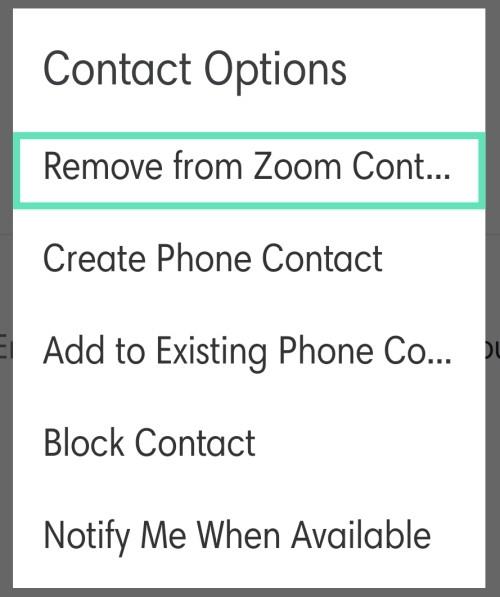Lukustusperioodi jooksul on Zoom hõlpsasti olnud üks enimkasutatud rakendusi turul. Peaaegu kõik organisatsioonid on otsinud videokõneplatvormide tõhusust, et taastada normaalsustunne, ja Zoom on olnud suurim kasusaaja.
Pakkudes tööstusharu juhtivaid utiliite – isegi tasuta kasutajatele – on Zoom mugavalt oma kaasaegsetest ette jäänud, eeldame, et see suurendab edumaa lähinädalatel.
Zoom on oma olemuselt lihtsalt hallatav videokõnede platvorm. Kuid vaatamata oma parimatele katsetele võib Zoom esmakasutajatele tunduda pisut ülekaalukas. Oleme püüdnud käsitleda põhitõdesid põhjalike ja hõlpsasti mõistetavate artiklite kaudu ning tänane artikkel on järjekordne katse teie jaoks asju lihtsamaks muuta. Seega vaatame ilma pikema jututa, kuidas Zoomi kontakti lisada.
Sisu
Mida Zoomi kontaktide kohta teada?
Sarnaselt teistele platvormidele ja suhtlustööriistadele kasutab ka Zoom lihtsat kontaktikataloogi, et hoida teid kursis oluliste inimestega. Vaikimisi on teie Zoomi kontaktide loend täidetud sisemiste Zoomi liikmetega – inimestega, kes on samal Zoomi kontol. Siiski saate alati lisada välisliikmeid nende e-posti ID-de kaudu.
Kui kutsutav inimene ei ole Zoomi liige, saab ta lingi, mille abil saab Zoomi registreeruda ja teiega ühendust võtta. Pärast edukat registreerumist saate vestelda, meediafaile vahetada ja koheseid suumikoosolekuid pidada.
Kuidas lisada Zoomi välist kontakti?
Kontakti lisamine Zoomile on kahesuunaline tänav. Kui olete kutse saatnud, peab ka teises otsas olev inimene protsessi lõpuleviimiseks kutse vastu võtma. Nii et asjade lihtsamaks muutmiseks anname teile protsessi mõlema osa kohta kokkuvõtte.
PC
Saatja
1. samm : logige sisse Zoomi töölauakliendisse ja klõpsake nuppu Kontaktid.
2. samm : klõpsake ikooni + ja seejärel nuppu "Lisa kontakt".
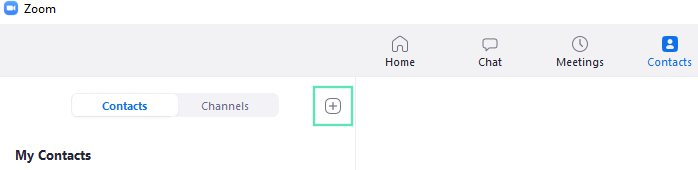
3. samm : sisestage kontakti e-posti ID ja klõpsake nuppu Lisa kontakt.
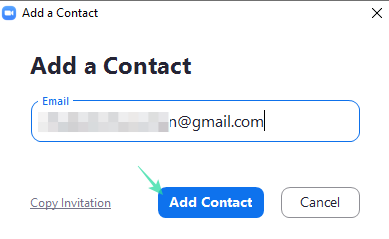
Kutse saadetakse adressaadi Zoom kliendile. Lisaks võite kopeerida kutse ID ja saata selle mitmele inimesele, et lisada korraga palju inimesi.
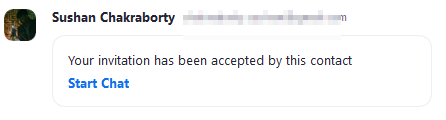
Vastuvõtja
1. samm : logige sisse Zoomi töölauakliendisse ja minge jaotisse Vestlused.
2. samm : ootelolevate kutsete vaatamiseks klõpsake valikul „Kontakteerimistaotlused”.
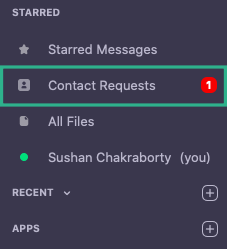
3. samm : saatja kontaktiloendisse lisamiseks vajutage nuppu „Nõustu“.
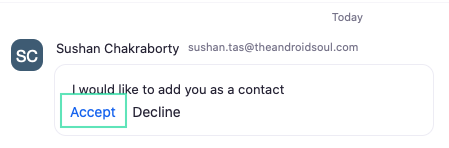
Pange tähele, et äsja lisatud kontakt kuvatakse jaotises "Välised kontaktid".
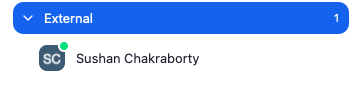
Telefon
Ka Zoomi rakenduses Androidis ja iOS-is saate hõlpsalt kontakti lisada, järgides alltoodud samme.
Saatja
1. samm : logige sisse Androidi rakendusse Zoom ja puudutage valikut Kontaktid.
2. samm : leidke paremas ülanurgas ikoon + ja puudutage seda.
3. samm : sisestage lisatava kontakti e-posti ID ja puudutage nuppu „Lisa“.
Kui inimesel ei ole Zoomi kontot, klõpsake oma registreeritud meilikliendi kaudu kutse lingi saatmiseks nuppu "Kutsu Zoomi kasutama".
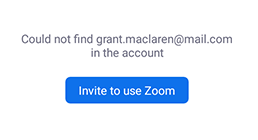
Vastuvõtja
1. toiming : logige sisse Zoomi Android-kliendisse ja minge jaotisse „Süsteemi teatised”.
2. samm : kutse vastuvõtmiseks puudutage linnukest.
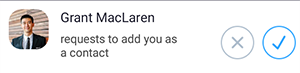
3. samm: kontakt kuvatakse nüüd teie kontaktiloendis.
Kuidas Zoomi kontakti tärniga tähistada?
Kontakti tärniga tähistamine on sama, mis kellegi kiirvalimisel. Tärniga tähistatud kontaktile on lihtsam juurde pääseda kui teistele teie loendis olevatele kontaktidele, kuna need kuvatakse vestluspaneeli spetsiaalses jaotises „TÄHNIGA”.
PC
1. samm : logige sisse Zoomi töölauakliendisse.
2. samm : otsige kontakti, mille soovite tärniga tähistada.
3. samm : klõpsake kontakti nimel.
4. samm : pärast akna ilmumist klõpsake tärni ikoonil, et lisada need jaotisesse TÄHNIGA.
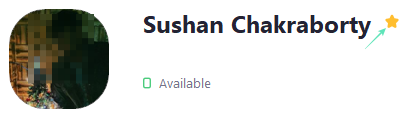
Telefon
1. samm : logige rakendusse Zoom sisse.
2. samm : avage kontaktid Samm: otsige kontakti ja seejärel puudutage tärniikooni. Kontakt kuvatakse nüüd loendis TÄHNIGA.
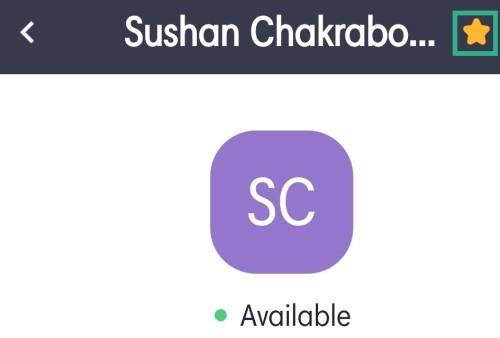
Kuidas saada märguannet, kui kontakt on võrgus?
Võimalus saada märguanne, kui kontakt saabub võrku, on eriti kasulik ajatundlike projektide puhul. Selle sisselülitamiseks tehke järgmist.
PC
1. samm : logige sisse Zoomi töölauakliendisse.
2. samm : minge jaotisse Kontaktid.
3. samm : paremklõpsake soovitud kontaktil ja valige „Teata mulle, kui see on saadaval”.
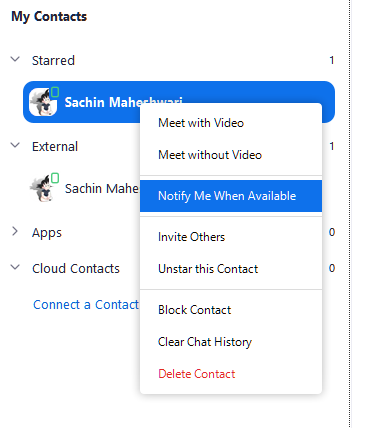
Telefon
1. samm : logige rakendusse Zoom sisse.
2. samm : avage kontaktid.
3. samm : valige soovitud kontakt ja vajutage ja hoidke all, kuni kuvatakse menüü.
4. samm : puudutage valikut „Teata mulle, kui see on saadaval”.
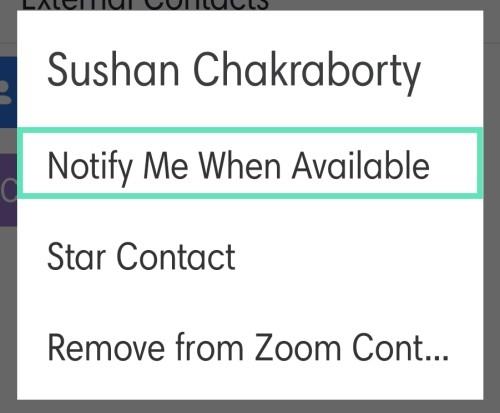
Kuidas kustutada vestluste ajalugu?
Kas soovite kellegagi vestluste ajalugu tühjendada ja uuesti alustada? Järgige allolevaid samme.
PC
1. samm : logige sisse Zoomi töölauakliendisse ja minge jaotisse „Kontaktid”.
2. samm : paremklõpsake sihtlepingul ja klõpsake nuppu "Kustuta vestluste ajalugu".

Telefon
1. samm : logige sisse rakendusse Zoom ja minge jaotisse „Kohtumine ja vestlus”.
2. samm : klõpsake vestlusel, mille soovite kustutada.
3. samm : puudutage kontakti nime kõrval olevat allanoolt.
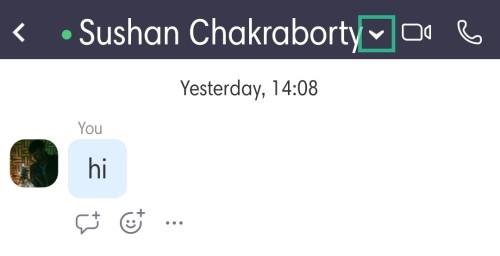
4. samm : puudutage valikut „Kustuta vestluste ajalugu”.
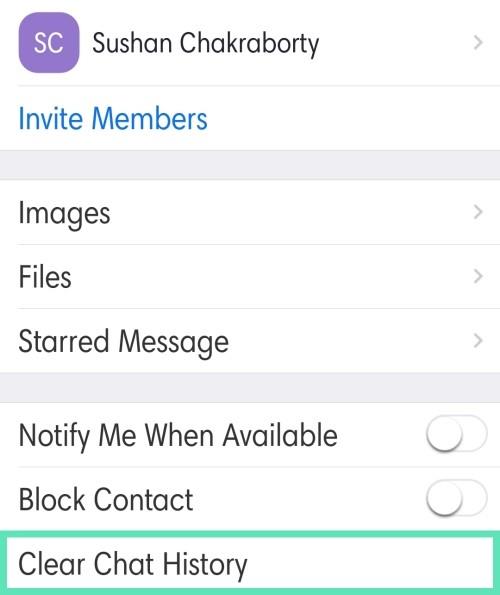
Kuidas kiiresti kontaktiga vestlust või kohtumist alustada?
Zoomil on ka paar otseteed, mida saate kasutada kiire vestluse alustamiseks või kontaktiga kohtumiseks.
Töölaud
1. samm : logige sisse Zoomi töölauakliendisse ja minge jaotisse „Kontaktid”.
2. samm : vestluse või koosoleku seansi alustamiseks klõpsake allolevatel otseteedel.
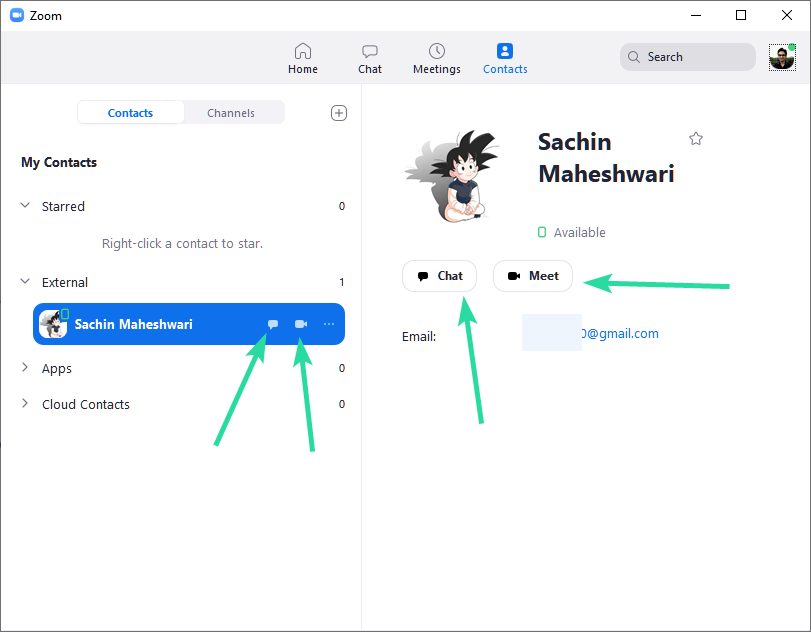
Telefon
1. samm : logige sisse rakendusse Zoom ja minge jaotisse „Kontaktid”.
2. samm : puudutage oma lemmikkontakti ja valige Meet, Telefon või Chat.
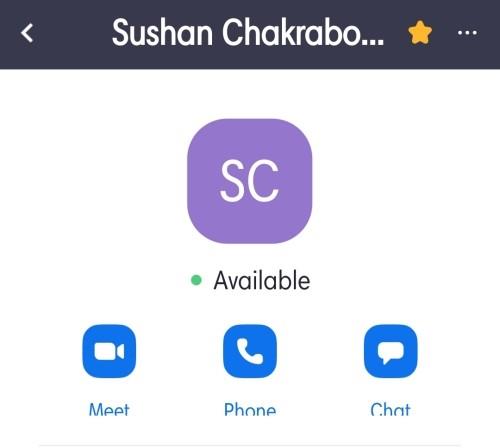
Kuidas kontakti kustutada?
PC
1. samm : logige sisse Zoomi töölauakliendisse ja minge jaotisse „Kontaktid”.
2. samm : paremklõpsake kontaktil, mille soovite kustutada, ja klõpsake nuppu Kustuta kontakt.
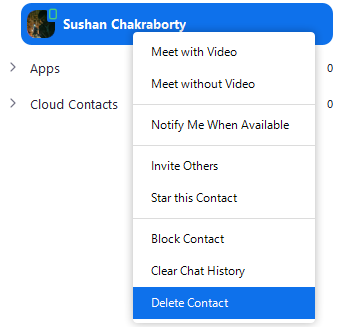
Telefon
1. samm : logige sisse rakendusse Zoom ja minge jaotisse „Kontaktid”.
2. samm : puudutage kontakti avamiseks ja klõpsake paremas ülanurgas ellipsi nuppu.
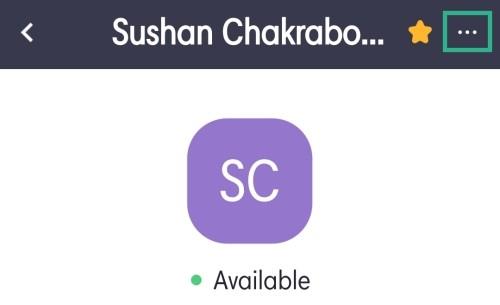
3. samm : puudutage valikut „Eemalda suumikontaktidest”.
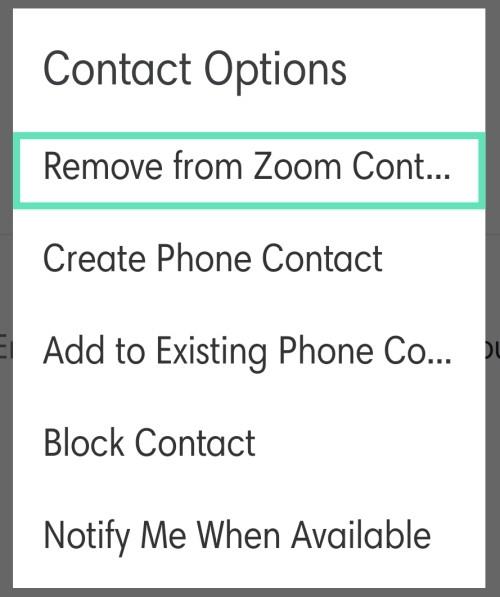
Samamoodi saate kontakti blokeerida nii Androidis kui ka arvutis.
Kuigi Zoom on endale nime teinud kontori- ja töökoosolekutega, on see sama kasulik ka karantiini ajal kodus veedetud aja mahavõtmiseks . Kõigepealt vaadake Zoomi parimaid mänge ja me tunnistaksime seda: joomamängude mängimine Zoomis on praegu kõige lahedam.
Laste jaoks saate Zoomi abil korraldada koristusjahti, kuid nad saavad ka aega surnuks lüüa, mängides praegu Houseparty parimaid mänge. Sünnipäeva saate planeerida ka Zoomi kaudu , sest see on lihtne ja te tahaksite oma lapse aasta suurima päeva lukustamise tõttu ära rikkuda.